当前位置:首页 > 办公文档 > 规章制度 > 中小学信息技术课程教案集锦4篇
参考资料,少熬夜!中小学信息技术课程教案集锦4篇作为一名优秀的教师,我们经常要准备教案,通过教案,我们可以根据具体情况对教学过程进行适当和必要的调整。优秀的教案有什么特点?以下是网友整理的中小学信息技术教案精选。欢迎阅读收藏。中小学信息技术课程教案【第一篇】教学目的1、使学生熟练掌握画笔中绘画工具箱中的涂色工具的用法;2、进一步掌握调色板中前景色和背景色的设置方法;3、培养学生绘画兴趣,提高绘画能力等教学重点:涂色工具的应用,中小学信息技术课程教案。教学难点:指导学生在绘画中学会前景色和背景色的调配方法以及对封闭图形涂色的方法。教学准备:1、计算机、网络及辅助教学软件。2、范图。教学过程一、复习导入1、复习画笔进入的方法和步骤(1)双击“学生电脑”图标,指导第一种打开程序的方法—————最小化(2)指导第二种进入方法,(投影出示)双击快捷菜单“画图”图标。(3)双击快捷菜单“画图”图标,使其最大化。2、复习绘画工具箱中各种工具的名称。点击任务栏中“学生电脑”使其弹出,指导学生操作。二、教学新课1、调色板的应用。(1)教学前景色的操作。打开画笔以后,前景色和背景色在计算机中默认为黑色和白色。指导操作:先用鼠标点击一下前景色,再按回车键。(2)练习操作一下。前景色设置为绿色、红色等。点击任务栏中“学生电脑”图标使其弹出。(3)教学背景色的操作。先用鼠标点击一下背景色,再按回车键。(4)练习:背景色设置为绿色、红色等。2、涂色工具的教学。参考资料,少熬夜!用左键单击—用前景色涂色用右键单击—用背景色涂色3、开文件。点击任务栏中“学生电脑”图标使其弹出。指导操作—————最小化4、打开文件“房子”。5、练习涂色。三、学生练习、交流1、做练一练(1)(1)打开文件:图形涂色,教育论文《中小学信息技术课程教案》。绘画P73页“试一试”全课总结(略)〔课后记〕这个内容其实不难的,而且学生很感兴趣,所以安排学生多上机操作,有利于学生掌握涂色工具的用法。在实际操作过程中,学生会出现涂色不正确,左击和右击会操作相反导致前景色和背景色对调。所以特别提醒要注意。中小学信息技术课程教案【第二篇】教学目的'和要求1、让学生掌握纸牌游戏的玩法,使学生从玩中学计算机知识。2、使学生熟练掌握鼠标器的操作方法。3、培养学生动手动脑能力。增强学计算机的兴趣。教学重点:1、使学生熟练掌握鼠标器的操作方法。2、掌握纸牌的规则。教学难点:掌握纸牌的规则。对策:加强操作练习。教学准备:计算机、网络及辅助教学软件。教学过程一、引言导入我们使用纸牌游戏对鼠标的操作进行练习。二、新课教学1、启动纸牌游戏师(讲解并演示)启动纸牌游戏的操作方法是:(1)先在“程序管理器”窗口中双击“游戏”组图标,打开游戏组窗口。(2)双击“纸牌”程序图标,此时就打开了纸牌游戏窗口。2、纸牌游戏的规则师(讲解):开始游戏时,在发牌区有一叠扣着的牌。暂存区摆着7叠牌,每叠上面有一张翻开的牌。在窗口目标区中有的四个目标空位。游戏就是要将所有的牌以花色为区别、从A开始、按从小到大顺序放到这四参考资料,少熬夜!个目标空位上。为了达到这个目的,我们就需要移动牌和翻开牌。纸牌可以移动到暂存区的牌上摞起,也可以直接移动到目标位上。移动到暂存区的牌叠上要求按照从大到小按照顺序、红黑相间的规则接在另一张的下面。只有以K开始的牌叠可以直接移动到暂存区中的空位上。当所有翻开的牌无法移动时,可以在发牌区发牌,寻找可以移动的牌。新发出的牌也可以按规则移动到暂存区或者目标位上。当所有的牌都按照花色区别、大小顺序移动到四个目标位上时,你就可以看到移纸牌成功的表演了。3、用鼠标玩纸牌游戏的方法移动牌:正面朝上的牌通常是可以移动的。移动时用鼠标拖动牌到需要的位置。可以将牌移动到另一张牌的下面,也可以将牌移动到目标位上。翻牌:用鼠标单击要翻开牌的背面。一张背面朝上的牌就会翻开。发牌:就能当窗口中所有的牌都已无法移动时,用鼠标单击一下发牌区,可以开始翻牌。将纸牌快速移动到目标位上:用鼠标双击可以移动到目标位上的牌。例如:双击A,就可以使A快速移动到目标空位上。4、重新开始师(演示):将牌局重新开始的方法是:单击“游戏”窗口菜单条下的“游戏”一栏。再将鼠标移动,单击“发牌”选项。纸牌游戏重新开始。5、退出游戏师(讲解并演示):通常退出纸牌游戏,有两种方法。可以用鼠标双击纸牌窗口的控制按钮,退出游戏。也可以用鼠标单击纸牌窗口中菜单条的“游戏”栏,将命令选单打开,再选择“退出”命令。练习:使用“附件”中的“纸牌”游戏,进行活动。全课总结你感觉到你的鼠标使用的更灵活了吗?〔教后记〕中小学信息技术课程教案【第三篇】教学目的和要求1、认识Windows窗口,了解窗口的组成。2、掌握窗口的基本操作。3、初识菜单命令。4、进一步掌握鼠标器的基本操作方法。教学重点与难点:参考资料,少熬夜!1、重点:窗口的基础知识和基本操作。2、难点:菜单命令。教学准备1、计算机、网络及辅助教学软件。2、自制的Powerpoint教学软件教学过程一、新课导入同学们,上节课,陈老师和大家一起学生了Windows98的最基本知识,大家还记得我们讲了那些内容吗?二、新课教学(一)、窗口的组成我们知道,在Windows环境下的所有应用程序都是在窗口中执行的,关闭窗口,也就关闭了程序。下面我们就来一起认识一个最常见到的窗口,它具有Windows窗口的许多共同特点。(师给出一张“我的电脑”的图,同时就着图讲解,过程中注意突出最大化按钮和还原按钮的区别。(二)、窗口的基本操作1、最小化窗口下面我们就来看看刚才讲过的窗口右上角的那三个按钮的作用。先来看最小化按钮的作用(师做示范操作)。让学生自己练习一下,同时找学生做给其它学生看。2、最大化(还原)窗口让学生自己试,然后总结得出:单击“最大化”按钮,窗口会扩大到整个屏幕,此时“最大化”按钮变成了“还原”按钮;单击“还原”按钮,窗口恢复原状。3、切换窗口师打开两个窗口,请同学观察两个窗口的标题条有什么不同(生答),师给出当前窗口的概念:把标题栏呈深颜色的窗口称为当前窗口。单击任务栏中的某个窗口的图标按钮,就可以切换为当前的窗口(师作操作)。学生自己试。4、移动窗口师作讲解:指针指向“我的电脑”窗口标题栏,进行拖动操作,可以移动窗口。5、改变窗口的大小下面请同学们观察老师的鼠标指针的形况是什么样子的()。对,当指针成这种形状的时候我们只要向左右拖动就可以改变窗口的宽度。那么我们又怎么来改变窗口的高度呢?下面老师想请同学来完成这个任务。(请同学来操作)。师把鼠标的指针形状变为,提问:有谁知道老师现参考资料,少熬夜!在这种指针能改变窗口的什么大小(生答,师总结,能同时改变高度和宽度。)6、关闭窗口有没有同学知道怎么关闭窗口(生答单击“关闭”按钮,窗口关闭。)(三)、菜单命令打开“我的电脑”,以“编辑”命令为示范作讲解。(1)以颜色看;(2)以后面的符号看(四)、窗口的滚动教师做演示,学生自己练习。全课总结这节课同学们学习了有关Windows98的知识。下面老师想请哪位同学来说一说,你这节课学习到的具体内容有那些。能熟练操作。中小学信息技术课程教案【第四篇】教学目的尝试使用画笔画图与修改;练习统筹完成事情的过程。教学重点:使用画笔画图与修改。教学难点:使用画笔画图与修改。教学准备:计算机、网络及辅助教学软件。教学过程一、导言与复习复习:窗口的打开与关闭利用画笔,我们既可以用来制作简单的图案、图形,也可以绘制比较复杂的艺术图案;既可以在空白的画稿上作画,也可以修改其他已有的画稿。二、新课教学1、启动“画笔”。2、打开一个文件。3、修改图形。(1)教师讲解。使用“橡皮”的操作步骤是:用鼠标单击普通橡皮或者彩色橡皮选择“橡皮工具”。用鼠标单击“线条尺寸框”上的合适线条,选择适合的线条宽度。当线条宽度越大,橡皮擦除面积会越大。用鼠标左键在颜色盒中选择合适的颜色。将鼠标指针移动到要擦除的区域,这时鼠标指针变成了“”。拖动鼠标,鼠标移动什么位置,什么位置将被擦除干净。(2)教师示范。(3)学生自由练习。参考资料,少熬夜!教师巡视指导。4、放大镜的使用。我们用放大镜,可以把很小的、看不清的地方放大,然后再进行图形的修改。放大镜可以修改图形细微的地方。教师演示:让学生观察使用放大镜的效果。学生练习,教师巡视指导。全课总结(略)〔教后记〕
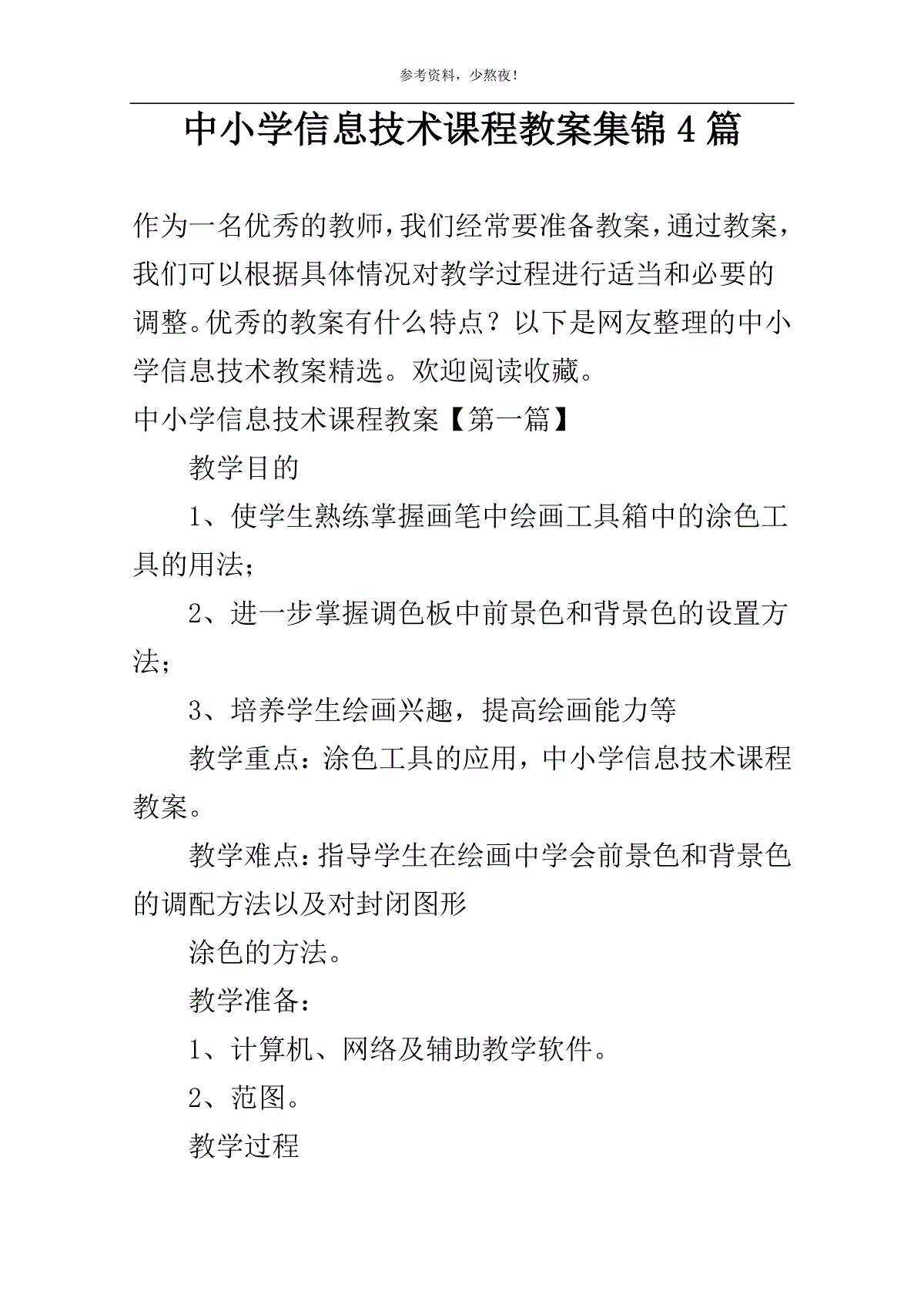
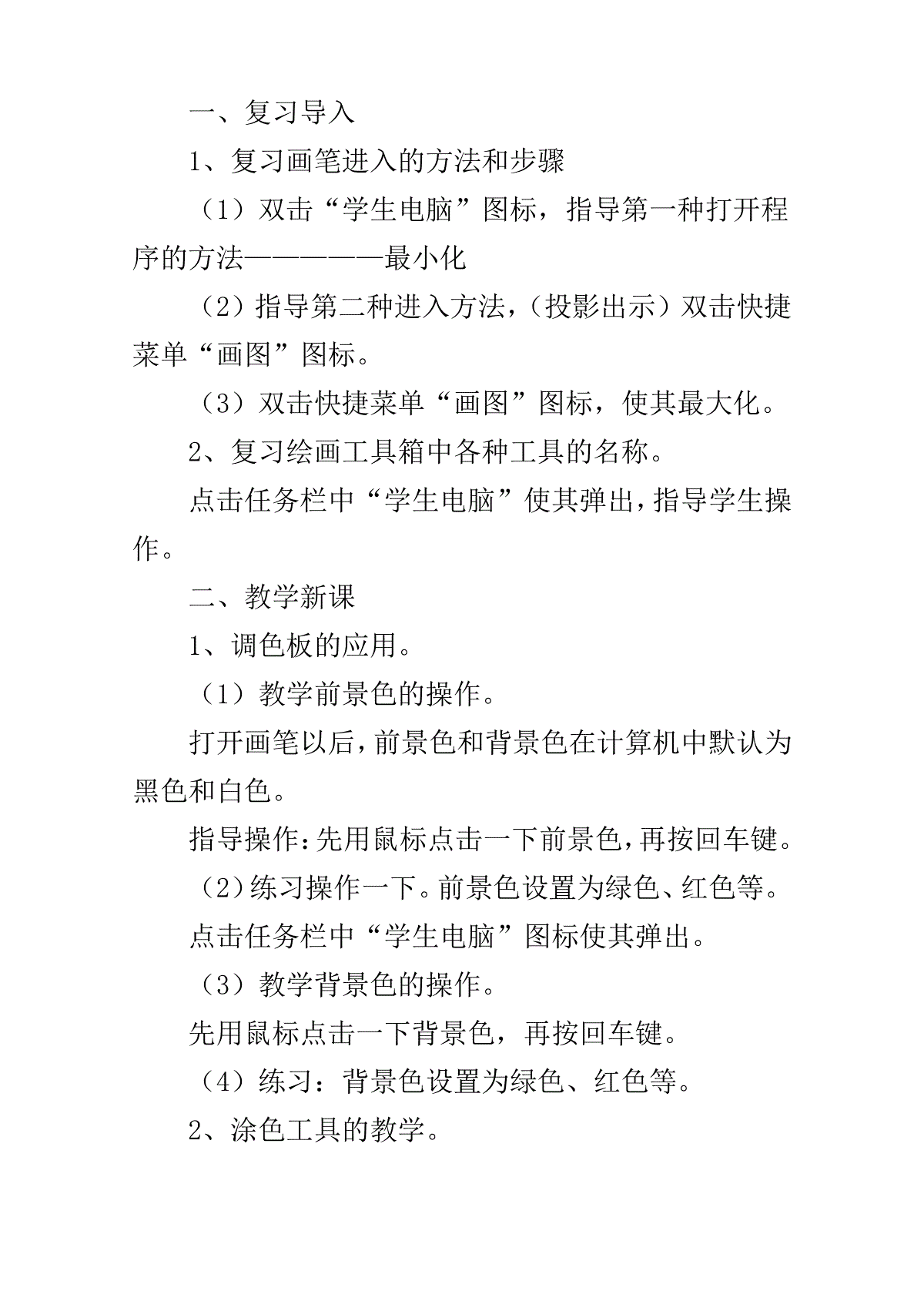



 三七文档所有资源均是用户自行上传分享,仅供网友学习交流,未经上传用户书面授权,请勿作他用。
三七文档所有资源均是用户自行上传分享,仅供网友学习交流,未经上传用户书面授权,请勿作他用。
本文标题:中小学信息技术课程教案集锦4篇
链接地址:https://www.777doc.com/doc-9117279 .html